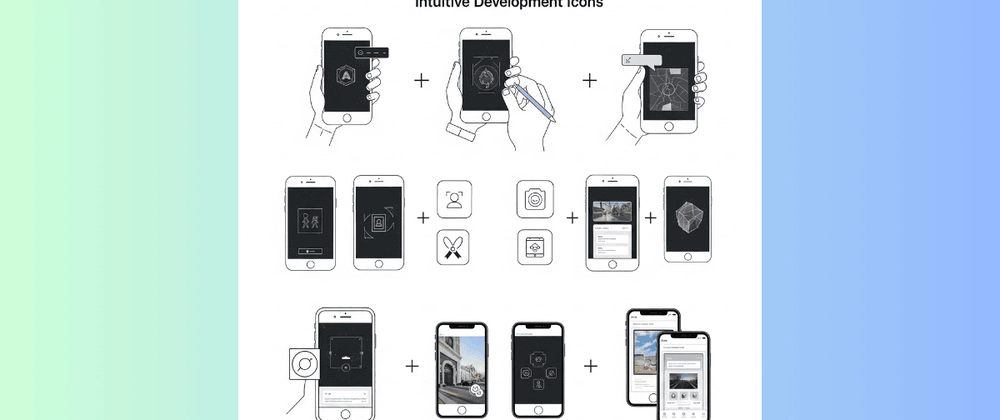첫 번째 AR 앱 개발 가이드: 아이디어에서 앱 스토어까지
카테고리
프로그래밍/소프트웨어 개발
서브카테고리
앱 개발
대상자
- iOS 및 Android 앱 개발자, Unity 프로젝트 경험자, ARKit/ARCore 사용자
- 중급~고급 수준: 기존 게임 개발 경험 또는 Unity 프로젝트 구조 이해 필요
핵심 요약
- ARKit(이오스) 및 ARCore(안드로이드)를 사용한 3D 물체 동적 생성 및 물리 시뮬레이션 구현
- SceneKit(스위프트)와 Unity(스크립트)를 통한 동일한 터치 인터랙션 구현
- 성능 최적화: FPS 60 유지, 메모리 사용량 120~150MB 제어, 조명/스케일/물리 충돌 관리
섹션별 세부 요약
1. 개발 환경 설정
- iOS: Xcode 15, ARKit 6.0 이상 필요
- 안드로이드: Unity 2023 LTS, ARCore 1.32 이상 필요
- 기기 요구사항: iOS 15+ / Android 11+ / 2GB RAM 이상
- AR 기능 테스트: 기존 AR 앱에서 카메라 센서 동작 확인 필수
2. 프로젝트 구조 및 초기 구현
- Xcode 프로젝트:
ViewController.swift에서SCNBox생성 및SCNPhysicsBody적용 - Unity 프로젝트:
TapCube.cs스크립트에서Rigidbody추가 및Physics.Raycast활용 - 공통 기능: 터치 인식, 물리 시뮬레이션, 장면에 3D 객체 추가
3. 3D 모델 교체 및 물리 시뮬레이션 확장
- 모델 교체:
glTF파일 사용,SCNReferenceNode또는 Unity 자동 임포트 - 물리 적용:
- SceneKit:
node.physicsBody = SCNPhysicsBody(type: .dynamic, shape: nil) - Unity:
Rigidbody컴포넌트 추가 및 질량 조정 - 기능 확장:
- iOS:
UIImpactFeedbackGenerator터치 피드백 - Unity:
Handheld.Vibrate()터치 피드백
4. 성능 최적화 및 테스트
- FPS 유지:
- iOS: Instruments 프로파일러 사용, 메모리 사용량 120MB 제어
- Unity: Wi-Fi 프로파일러 연결, 렌더 스레드/물리 필터링
- 기타 최적화:
- LOD 메시지 사용
- 실시간 그림자 비활성화
- 활동 중 Rigid Body 수 제한(최대 50개)
5. 배포 및 테스트 전략
- iOS: Xcode 암호화 → App Store Connect 업로드 → TestFlight 테스트
- Android: Unity에서
.aab생성 → Google Play Console 테스트 배포 - 테스트 필수 항목:
- iOS:
NSCameraUsageDescription키 추가 - Android:
arm64-v8aABI 포함, ARCore 지원 확인
결론
- 실제 기기 테스트 필수: 시뮬레이터 대비 실무 성능 차이 크게 발생
- 사용자 참여 유도: 터치 피드백, 점수 카운터, 챌린지 시스템 구현
- 최적화 팁: 조명/스케일/물리 충돌 관리, LOD 메시지 사용, 실시간 그림자 비활성화
- 앱 스토어 출시 전, TestFlight/Google Play 테스트를 통해 버그 및 성능 문제 사전 확인